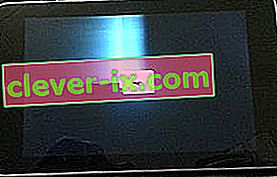Google Nexus 7 byl v nejlepších letech dokonalým kompaktním tabletem. Díky spolupráci mezi společnostmi Google a Asus to byla čistá zkušenost s Androidem, po které mnoho uživatelů toužilo.
Počátky Androidu však nebyly tak spolehlivé, jak bychom si rádi pamatovali. Tablety Nexus 7 a prakticky jakékoli jiné zařízení se systémem Android měly problémy, které dnes považujeme za naprosto nepřijatelné.
Když odstraníme nedostatky související se specifikacemi, největší chybou Nexus 7 je to, že se někdy odmítá objevit - zvláště pokud jste nechali baterii úplně vybít nebo jste ji delší dobu nepoužívali. Dalším častým problémem je strašná chyba bootovací smyčky, při které bude zařízení zaseknuto v neustálém pokusu o spuštění.
Google připustil, že u baterií na zařízení Nexus 7 existuje malá výrobní chyba, protože po jejich úplném vybití je neuvěřitelně těžké znovu nastartovat. Toto je běžný jev jak u původního zařízení Nexus 7, tak u reiterace z roku 2013.
Než začneme
Baterie bohužel není jediným možným viníkem, který může způsobit, že se vaše zařízení přestane zapínat. Než se dostaneme k pokročilejším tématům, nejprve vyloučíme některé podezřelé:
- Zkontrolujte, zda napájecí adaptér funguje správně. Doporučuje se použít originální kabel a napájecí adaptér dodaný s tabletem Nexus. Ověřte je tím, že je vyzkoušíte na jiném zařízení.
- Ujistěte se, že v portu micro-USB není nic cizího (například prach nebo vlákna). Pokud uvidíte známky znečištění, použijte k odstranění cizího materiálu pinzetu, párátko nebo jehlu. Až budete hotovi, použijte vatový tampon namočený v alkoholu a odstraňte všechny zbývající nečistoty.
- Pokud obrazovka tabletu bliká, než se úplně vypne, určitě máte špatnou baterii a měli byste ji poslat na opravu nebo si koupit novou.
Metoda 1: Ujistěte se, že konektor baterie není uvolněn
Asus má u tohoto konkrétního modelu vážnou konstrukční chybu. Vzhledem k tomu, že prostor pro baterie je o něco větší než samotná baterie, může jakýkoli náhlý pohyb způsobit vytažení konektoru a odpojení napájení zařízení. Pokud ikona a symbol blesku naznačují, že se zařízení nabíjí, ale nabíjení zůstane na 0% bez ohledu na to, jak dlouho ho necháte nabíjet, problém to pravděpodobně vyřeší.

Musíte udělat následující:
- Otevřete zadní kryt zařízení Nexus.
- Zkontrolujte, zda je kabel baterie řádně zapojen do nabíjecích kabelů uvnitř. Odpojte a znovu připojte kabel baterie a ujistěte se, že je zcela zasunut.
- Restartujte tablet a zkontrolujte, zda se nabíjí správně.
Poznámka: Pokud si nepřejete, aby se tento problém opakoval, můžete k vyplnění volného prostoru pro baterii použít jakýkoli typ silikonové pryže, abyste zabránili jejímu pohybu.
Metoda 2: Proveďte měkký reset
Pokud se vám podařilo nechat baterii Nexus 7 zcela vybít, možná budete muset provést měkký reset, abyste signalizovali, že baterie již nemá šťávu. Jak jsem řekl výše, je to výrobní chyba. I když by to mělo problém vyřešit okamžitě, nemusí to vždy fungovat na první pokus.
Měkký reset můžete provést podržením tlačítka napájení po dobu 30 sekund, když je zapojen do zásuvky. Zařízení by se poté mělo restartovat a zobrazit ikonu baterie, která signalizuje, že se nabíjí. Před opětovným zapnutím nechejte nabíjet alespoň hodinu.
Poznámka: Pokud nejdříve nedržíte stisknuté tlačítko napájení, zkuste postup opakovat a podržte jej po delší dobu.
Metoda 3: Vypněte zařízení ručně
Pokud metoda dvě nepřinesla žádné výsledky, zkusme provést tvrdé vypnutí z režimu obnovení . Musíte udělat následující:
- S připojeným napájecím kabelem stiskněte a podržte vypínač a tlačítko snížení hlasitosti po dobu minimálně 10 sekund.
- Uvolněte obě tlačítka, když uvidíte šipku a slovo „start“ .
- Hit snížení hlasitosti tlačítko dvakrát zvýrazněte režim obnovení . Hit tlačítka napájení ji vstoupit.

- Po úplném načtení režimu obnovení použijte tlačítko pro snížení hlasitosti k cyklování dolů a zvýraznění položky Vypnuto .
- Stisknutím tlačítka napájení vyberte položku a dalším stisknutím ji potvrďte.
- Jakmile uvidíte, že obrazovka zčerná, odpojte napájecí kabel a do 10 sekund jej znovu připojte.
- Pokud vše půjde dobře, měli byste na obrazovce vidět ikonu baterie.
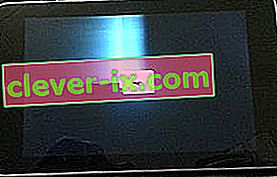
- Před opětovným zapnutím nechejte nabíjet alespoň hodinu.
Metoda 4: Oprava chyby černé obrazovky
Pokud je zařízení Nexus 7 vybité do bodu, kdy se znovu nezapne, mohlo by dojít k chybě černé obrazovky. Pokud máte tento problém, zařízení se nezapne a ikona baterie se na obrazovce po připojení nabíječky nezobrazí.
Pokud však podržíte tlačítko napájení po dobu 30 sekund, na okraji obrazovky uvidíte slabé podsvícení. Bude viditelné, pouze pokud jste v temné místnosti.
V takovém případě je třeba opravit tablet Nexus 7 takto:
- Přidržte obě tlačítka hlasitosti a připojte nabíječku a držte je stisknutá dalších 40 sekund.
- Uvolněte tlačítka hlasitosti a poté stisknutím a podržením tlačítka napájení po dobu dalších 40 sekund spusťte systém.
- Váš Nexus 7 by se nyní měl normálně spustit.
- Ujistěte se, že to znovu nenecháte úplně vybít.
Metoda 5: Provedení „vymazání mezipaměti oddílu“
Pokud se váš tablet Nexus 7 nabíjí normálně, ale zasekli jste se na úvodní obrazovce, může to znamenat, že musíte odstranit dočasná data uložená v mezipaměti oddílu.
Zde je postup, jak to vyčistit:
- Vypněte zařízení úplně.
- Stiskněte a podržte tlačítko napájení + tlačítko pro zvýšení hlasitosti .
- Když uvidíte ikonu, na které leží Android, uvolněte obě tlačítka.
- Nejprve stiskněte tlačítko Napájení a poté Zvýšení hlasitosti - podržte je stisknuté 2-3 sekundy, než je současně uvolníte.
- Pomocí klávesy Snížit hlasitost zvýrazněte možnost Vymazat mezipaměť oddílu a poté potvrďte stisknutím tlačítka Napájení .
- Po dokončení procesu se zařízení vypne. Zapněte jej a zkontrolujte, zda se nedostal přes bootovací smyčku.
Metoda 6: Provedení resetu zařízení
Pokud stále nemůžete spustit zařízení, ale nyní se nabíjí normálně, obnovení zařízení může obnovit jeho předchozí funkce.
Varování: Tímto vymažete všechna data ze zařízení, proto postupujte opatrně. Dokončení bude také nějakou dobu trvat, proto je dobré se ujistit, že je plně nabitý nebo zapojený do zdroje energie. Musíte udělat následující:
- Vypněte zařízení úplně.
- Současně stiskněte a podržte tlačítko snížení hlasitosti + tlačítko napájení, dokud neuvidíte šipku se slovem „ start “.
- Ukončete režim obnovení dvojitým stisknutím tlačítka snížení hlasitosti a poté tlačítka napájení .
- Jakmile jste v režimu obnovení , podržte stisknuté tlačítko Napájení a stiskněte jednou tlačítko Zvýšení hlasitosti .
- Zobrazí se další nabídka. Dvakrát stiskněte tlačítko snížení hlasitosti, vyberte Wipe Data / Factory Reset a potvrďte stisknutím tlačítka napájení .
- Pomocí tlačítka pro snížení hlasitosti přejděte dolů, dokud nezvýrazníte možnost „ Ano - Vymazat všechna uživatelská data“ a stisknete tlačítko Napájení.
- Po dokončení procesu se zařízení restartuje a doufejme, že se mu podaří projít zaváděcí obrazovkou.
Opravdu doufám, že jedna z výše uvedených metod váš problém vyřešila. Pokud žádný z nich nebyl úspěšný, mohlo by vaše zařízení trpět selháním hardwaru. V takovém případě je třeba jej přenést do služby.